Hai scaricato più file video in diversi formati e volevi unirli insieme in un unico file? È un lavoro facile per la maggior parte degli strumenti di fusione video online. Ma i risultati sono generalmente di scarsa qualità. Quindi la domanda è:quale video joiner o fusione video può combinare file video senza perdita di qualità? In questo articolo ti consiglierò 5 unita/fusione di video online per combinare facilmente i video. Inoltre, imparerai come unire i video online.
- Parte 1:Fusione video facile da usare:Wondershare Filmora
- Parte 2:altri video joiner online
Parte 1:Fusione di video facile da usare:Wondershare Filmora
Prima di introdurre i video joiner online, qui consiglio umilmente Wondershare Filmora, che può unire automaticamente file video senza o con transizioni. Unisce i video in qualità 1:1, indipendentemente dai file con estensione uguale o diversa (.mp4, .mov, .mkv, .avi, ecc.). Ora continua a leggere per ottenere maggiori informazioni su questa fusione di video facile da usare e impara ora a unire i video insieme.
Di seguito è riportato un semplice video tutorial su come unire e realizzare un video con Filmora, scaricare Filmora e seguire il tutorial.
Perché scegliere Wondershare Filmora
- Unisci rapidamente i file video senza alcuna perdita di qualità.
- Supporta diversi formati video, inclusi MP4, AVI, WMV, MOV, MKV e altri.
- Flusso di lavoro proxy:la modifica con i media proxy ti consente di velocizzare i filmati ad alta risoluzione, anche in un dispositivo a bassa capacità.
- Aggiungi transizioni tra scene/clip da 48 effetti.
- Crea facilmente un video Picture-in-Picture (un altro modo per unire file video).
- Personalizza risoluzione video, bit rate, frame rate e altre impostazioni del tuo video
- Salva il tuo video in diversi formati, caricalo direttamente online o masterizzalo su DVD.
- OS supportato:Windows (incluso Windows 10) e Mac OS X (sopra 10.6).
Parte 2:come unire/combinare/unire clip insieme a Filmora
Passaggio 1:importa i file video per partecipare
Puoi fare clic sul pulsante "Importa" nella finestra principale e selezionare i file dal tuo computer, o semplicemente trascinare e rilasciare i file da Esplora file di Windows all'Album dell'utente. Nell'Album dell'utente, tutti i file importati verranno visualizzati in miniature. Fare doppio clic su qualsiasi file per visualizzare l'anteprima nella finestra di anteprima sul lato destro.
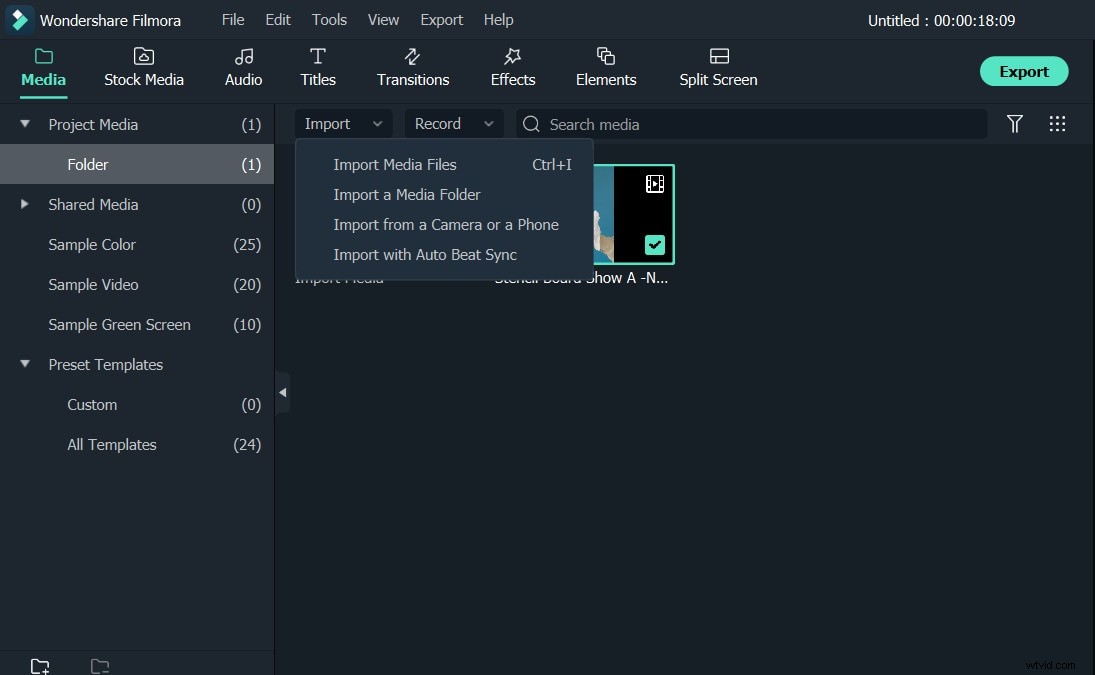
Passaggio 2:trascina e rilascia per unire i file video
Successivamente, trascina i video dall'Album dell'utente alla traccia video sulla Timeline. Tutti i file video si uniranno in un unico video senza transizione. Ma puoi aggiungere transizioni tra clip video come segue.
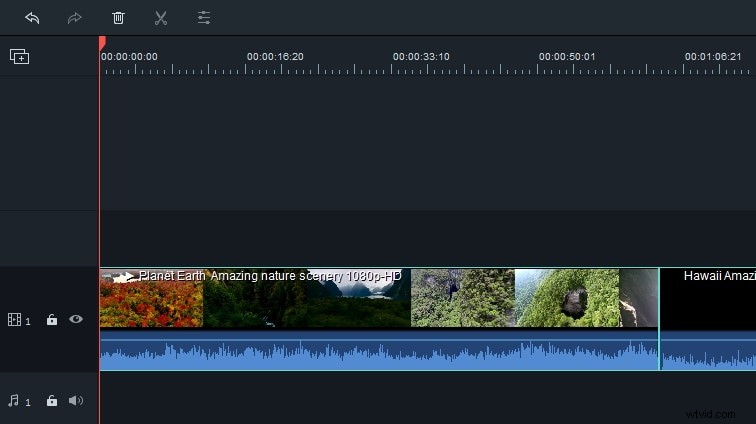
Passaggio 3:aggiungi le transizioni (facoltativo)
Per far sembrare i video uniti come un film davvero intatto, puoi aggiungere transizioni tra i clip per passare da uno all'altro senza intoppi. Per fare ciò, vai alla scheda Transizione e trascina la transizione che desideri sull'unione di due clip. Per tua comodità, puoi anche fare clic con il pulsante destro del mouse su qualsiasi transizione e apparirà un menu con le opzioni "Applica a tutti" e "Casuale a tutti".
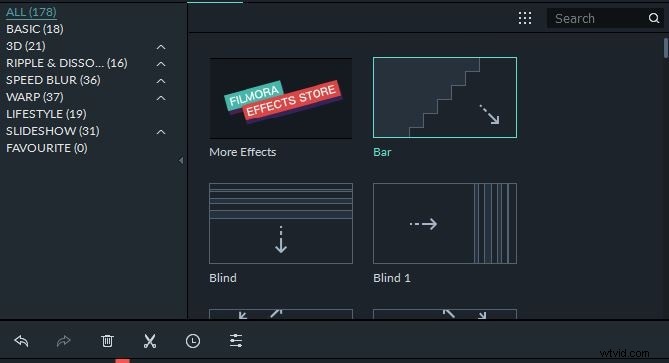
Passaggio 4:esporta i file video come un unico file
Ora visualizza in anteprima il video combinato e quando sei soddisfatto, fai clic sul pulsante "Esporta" per salvare più clip video in un unico file. Nella scheda Formato, seleziona qualsiasi formato dall'elenco. Sono supportati tutti i formati video più diffusi. Se vuoi riprodurre il file video unito su iPod, iPhone, iPad, scegli "Dispositivo" e seleziona la miniatura dei tuoi dispositivi. Puoi anche caricare direttamente il video unito su YouTube o masterizzarlo su dischi DVD per riprodurlo in TV.
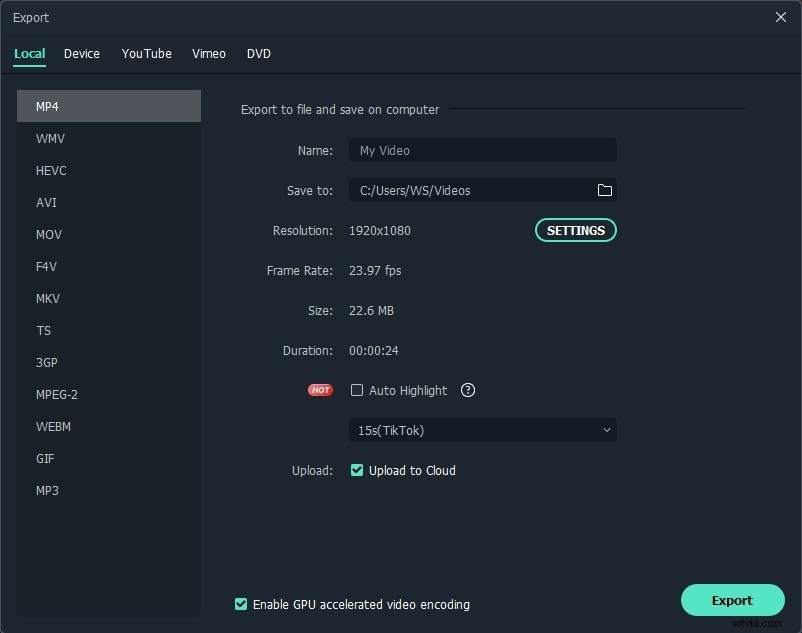
Parte 3:Altre fusioni di video online
1. Media.io
Prezzi: Gratuito
Media.io sta guadagnando popolarità tra i principianti grazie alla facilità con cui può essere utilizzato e all'alto livello di interazione che fornisce. In qualità di video joiner online, può aiutarti a combinare rapidamente e senza sforzo video, immagini e file audio in vari modi. Puoi anche aggiungere musica a qualsiasi video per renderlo più accattivante e degno di essere guardato. Inoltre, la sua interfaccia è semplice, rendendola semplice da usare anche per i principianti.
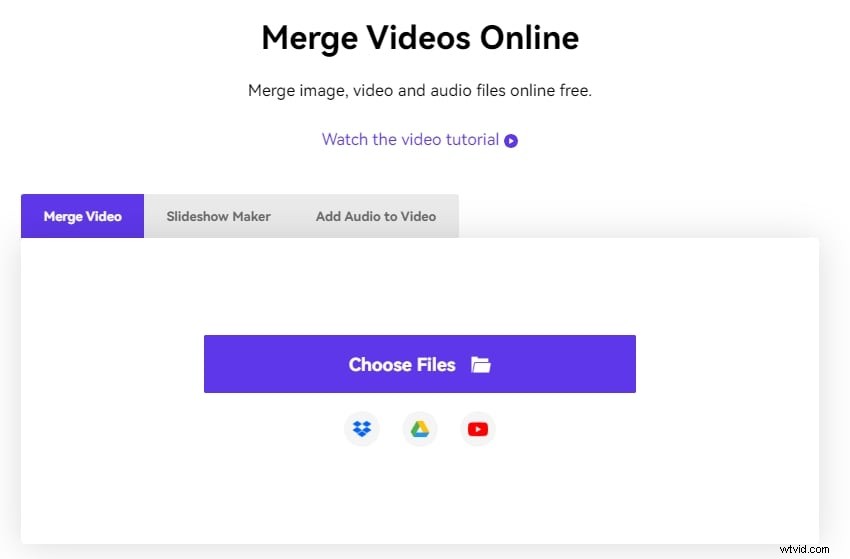
Caratteristiche principali
- Ti aiuta a modificare l'audio del video dopo averli uniti
- Ti consente di riformulare automaticamente il video
Pro
- Non è necessario installare
Contro
- Richiede una connettività online veloce
Come Jion Video Files con Media.io?
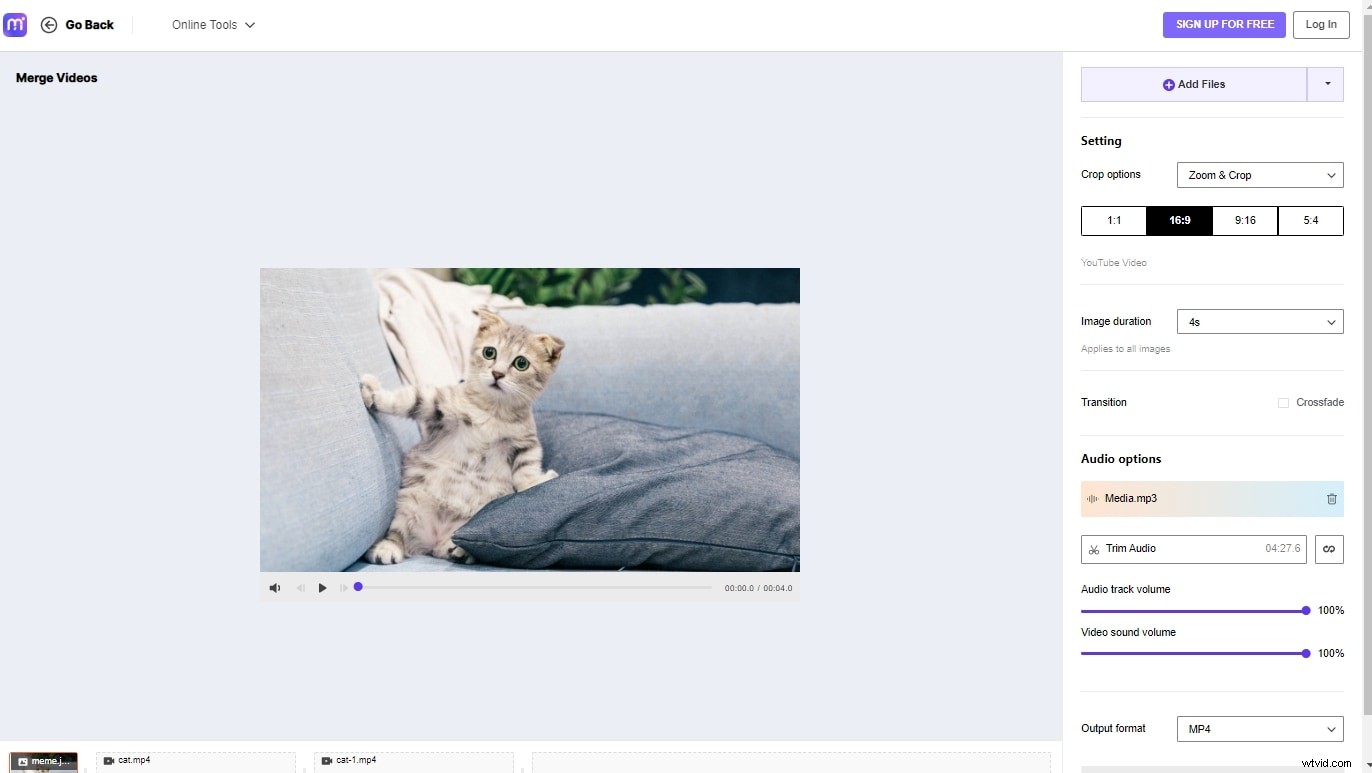
Passaggio 1:importa file multimediali
Visita https://www.media.io/merge-video.html e carica le tue immagini e i tuoi file video. La fusione video di Media.io supporta tutti i formati video e fotografici più diffusi, come MP4, MOV, MKV, M4V, JPG, PNG, RAW e altri.
Passaggio 2: unisci i tuoi video
Selezionare le proporzioni desiderate come 16:9, 9:16, 1:1 e 5:4 per impostare le dimensioni del video. Se desideri rimuovere la barra nera nel video o nell'immagine, puoi scegliere zoom e ritaglio. Riorganizza l'ordine dei video e delle immagini, aggiungi file audio o regola la durata dell'immagine. Puoi vedere tutti gli strumenti di modifica sul lato destro.
Passaggio 3:salva ed esporta
Scegli uno dei formati di output dal menu a discesa. Puoi salvare il video in mp4, mov, wmv, avi, mkv e altri formati. Fai clic su Unisci per partecipare al video e seguire le istruzioni per salvare il video.
2. ClipChamp:
Prezzo: Gratuito o $ 14/mese
Clipchamp è un pacchetto di editing video online che ti offre strumenti per creare video facilmente, puoi trovare quasi tutte le funzionalità di editing video di base come unire, ritagliare, dividere, ecc. Inoltre, l'interfaccia utente moderna ti offre una nuova esperienza di editing.
Caratteristiche principali:
- Funzione trascina e rilascia.
- Ti offre una libreria di video e immagini d'archivio.
Pro:
- Interfaccia utente facile da usare.
- Facile da usare
Contro:
- La versione gratuita consente solo di esportare video a 480p.
- Devi accedere per iniziare.
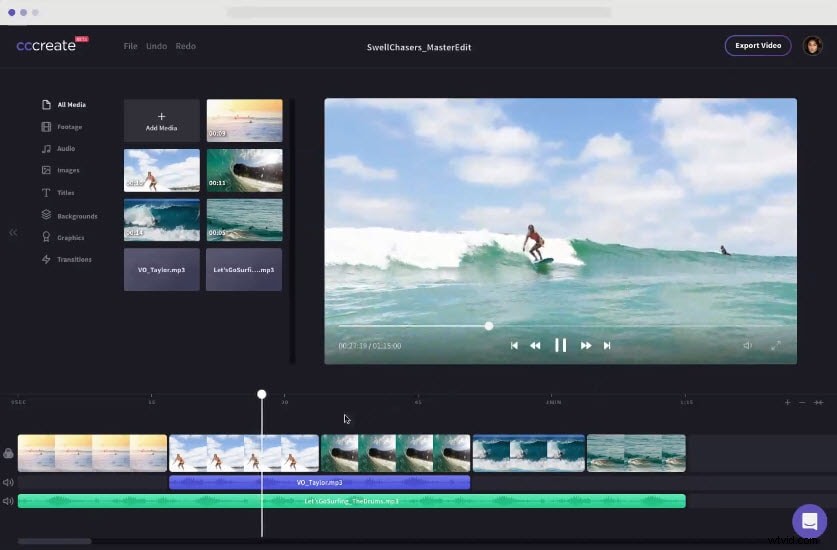
3. Video:
Prezzo: $ 4 - $ 249
WeVideo ha guadagnato più popolarità tra i professionisti e tra i principianti grazie alla sua piattaforma facile da usare e altamente interattiva. Come un video joiner online, può aiutarti a unire facilmente i video in vari modi. Inoltre, la sua interfaccia è intuitiva, il che è facile per i principianti.
Caratteristiche principali:
- Include tutti gli effetti di movimento come l'editing al rallentatore e veloce.
- Puoi anche accedere allo schermo verde e a Ken Burns
Pro:
- Veloce e facile da usare come video joiner online
Contro:
- Unirsi ai video online è troppo costoso.
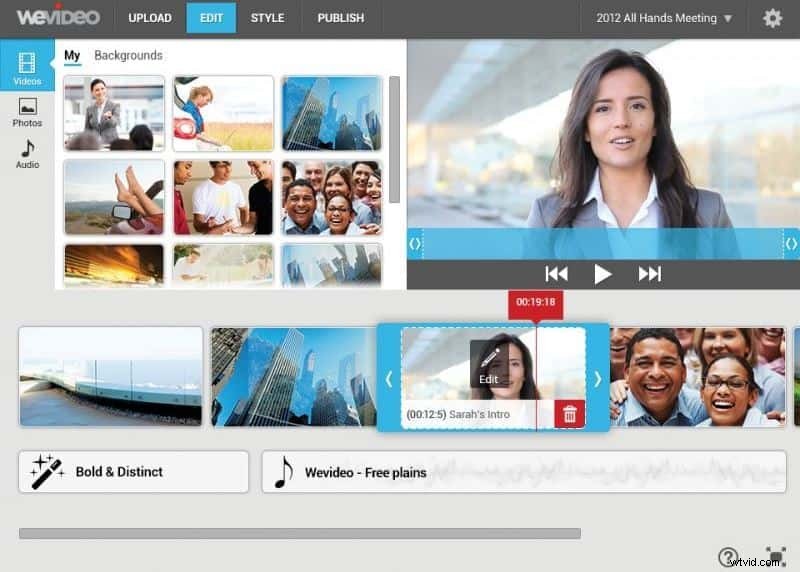
4. Cella:
Prezzo: Gratuito
Cellsea è un altro fantastico video joiner online. In questo strumento, puoi unire 2 video diversi senza perdere un fotogramma. Cellsea è noto per le sue capacità di gestire tutti i formati di file multimediali più diffusi come FLV, MP4, AVI, MOV e 3GP. Gli utenti possono facilmente unire i loro video qui con operazioni di taglio e unione.
Caratteristiche principali:
- È possibile accedere ai video tramite URL o caricarli direttamente dal computer.
- La dimensione massima consentita per l'elaborazione del file video è di 25 MB.
Pro:
- Strumenti di editing facili da usare per i video joiner.
- Può gestire diversi formati di file online, quindi non è necessario accedere a uno strumento di conversione aggiuntivo.
Contro:
- La dimensione del file video è limitata a soli 25 MB.
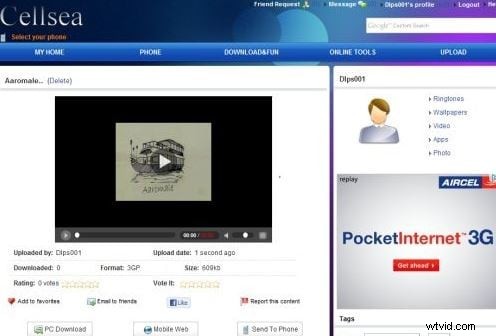
5. Casella degli strumenti video:
Prezzo: Gratuito
Questo fantastico strumento di editing video consente agli utenti di unire e unire video con dimensioni fino a 600 MB. I professionisti adorano utilizzare questa piattaforma grazie ai suoi servizi a 360 gradi per il taglio, il ritaglio, l'unione e la modifica degli effetti. Ancora più importante, è totalmente gratuito partecipare ai video.
Caratteristiche principali:
- Gli utenti possono modificare diverse funzionalità avanzate come bit rate, frame rate, risoluzione, codec audio e codec video.
Pro:
- Può elaborare i video acquisiti dalla fotocamera del telefono e dagli URL.
- È in grado di elaborare file video fino a 1500 MB.
Contro:
- Interfaccia utente ostile
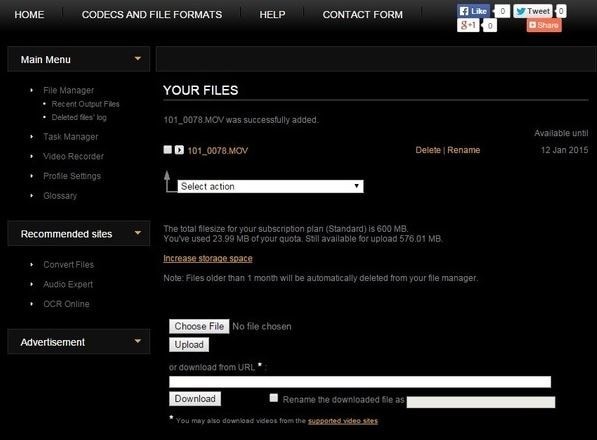
6. Kapwing:
Prezzo: $ 20 al mese.
Kapwing è un servizio di editing video online di nuova concezione, che ti offre molte utili utilità come ritaglia video, rifinitore video, creatore di montaggi video, ecc. Progettato per i creatori di contenuti di social media, è facile da usare e veloce.
Caratteristiche principali:
- Consenti il caricamento di video incollando i link ai video
Pro:
- Interfaccia utente facile da usare.
Contro:
- È una piattaforma di editing a pagamento.
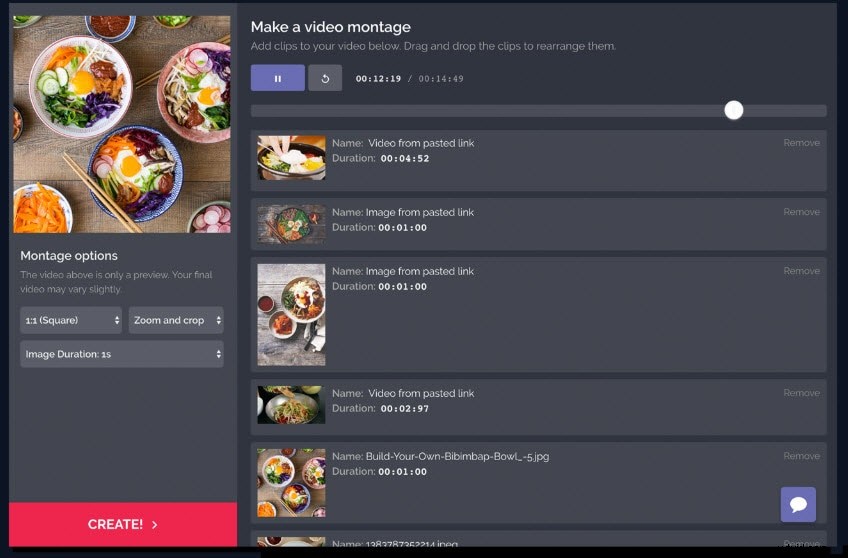
Parte 4:come unire video con Kapwing
Passaggio 1:importa i video da unire
Fai clic su Video Maker in questa fusione di video online. Quindi fare clic su Inizia!. Ora sei arrivato all'interfaccia di modifica. Fai clic su Fai clic per caricare per importare video. Puoi anche trascinare e rilasciare i video da importare. Ci vorrà del tempo per importare i video.
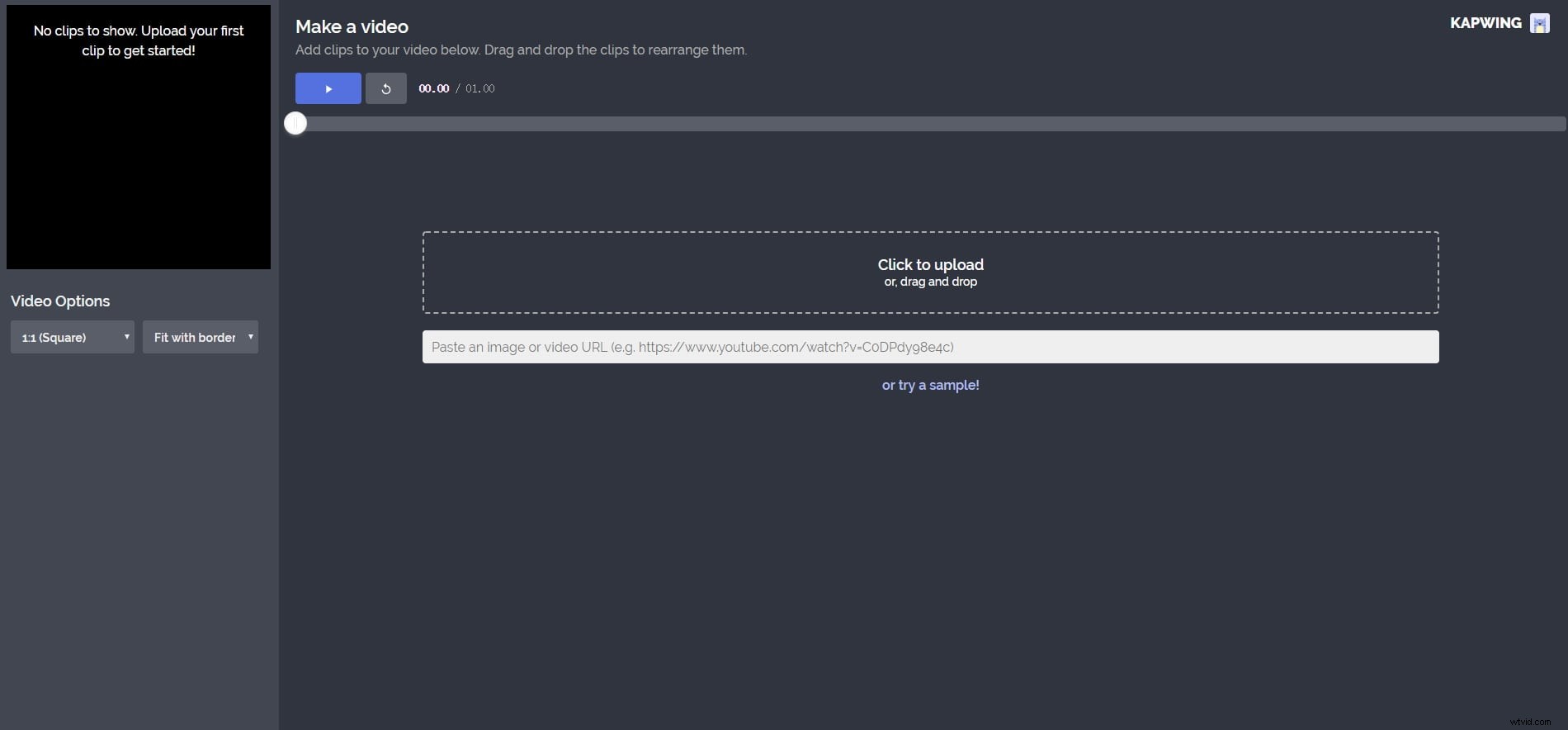
Passaggio 2:unisci i tuoi video
Puoi riorganizzare i video clip per unire i video che ti piacciono. Basta trascinare un video e spostarlo dove preferisci. Puoi anche eliminare una clip se non vuoi conservarla. Supporta anche il taglio dei video, quindi ritaglialo se desideri eliminare una parte.
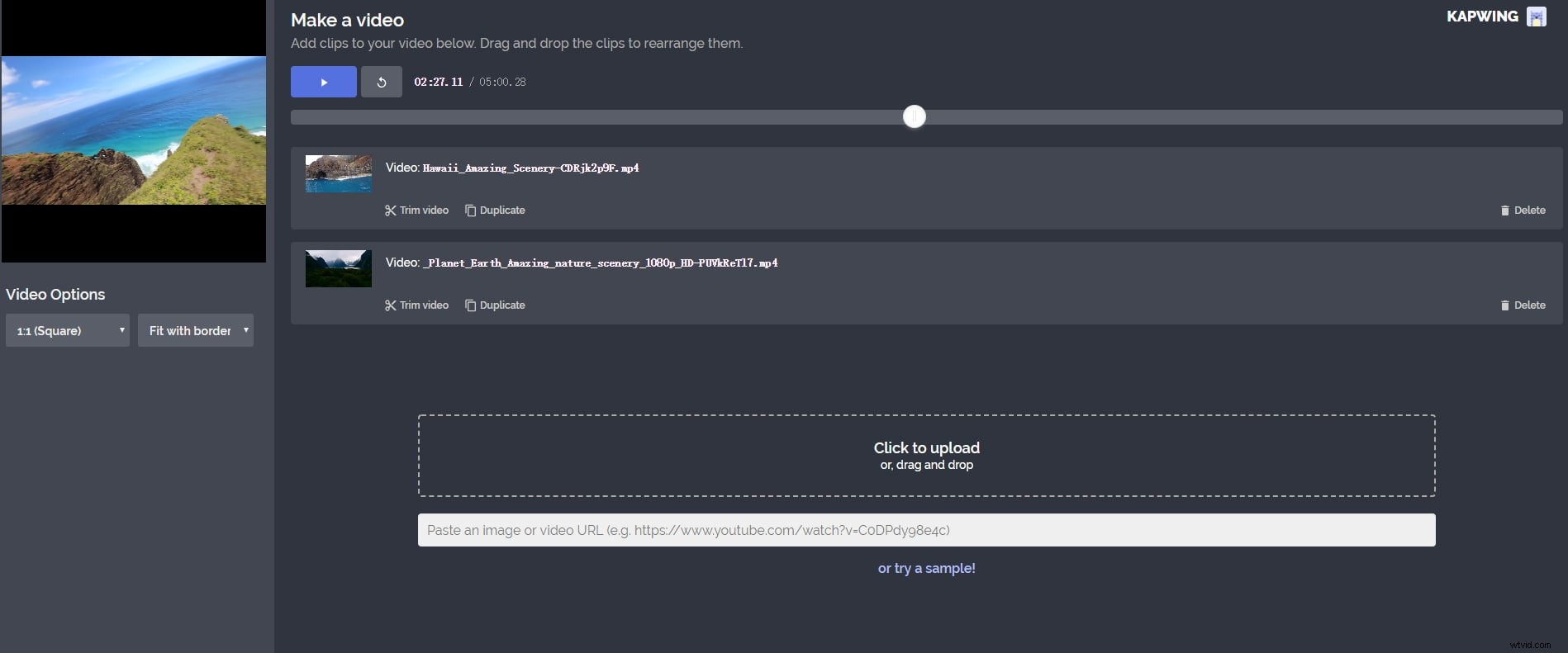
Passaggio 3:fai clic su Crea
Dopo aver ottenuto ciò che desideri, fai clic su Crea per esportare i video uniti. Andrai a una pagina di download in cui puoi scaricarlo.
Conclusione
Sopra ci sono i video joiner che consiglio. Alcuni di loro sono video joiner online, mentre gli altri sono sul desktop. Sono sicuro che puoi trovare quello che ti piace. Grazie per il tuo tempo.
